كورس إكسيل Excel 2019 شرح كامل،
للمبتدئين من البداية حتى الاحتراف
الوحدة الثانية: التعامل مع الخلايا والأوراق في إكسيل Excel 2019
الدرس رقم [8]: تنسيقات الأرقام في إكسيل Excel 2019
ما هي تنسيقات الأرقام؟
عندما
تعمل مع جدول بيانات، من المستحسن استخدام تنسيقات أرقام مناسبة لبياناتك. تُخبر
تنسيقات الأرقام جدول البيانات بنوع البيانات التي تستخدمها، مثل النسب المئوية
(٪) والعملة ($) والأوقات والتواريخ وما إلى ذلك.
لماذا نستخدم تنسيقات الأرقام؟
إن
تنسيقات الأرقام لا تجعل قراءة جدول البيانات أسهل فحسب، بل تجعلها أيضًا أسهل في
الاستخدام. عندما تقوم بتطبيق تنسيق رقم، فأنت تخبر جدول البيانات الخاص بك بالضبط
بأنواع القيم المخزنة في خلية. على سبيل المثال، يخبر تنسيق التاريخ جدول البيانات
أنك تدخل تواريخ تقويم معينة. يسمح هذا لجدول البيانات بفهم بياناتك بشكل أفضل،
مما يساعد على ضمان بقاء بياناتك متسقة وحساب الصيغ الخاصة بك بشكل صحيح.
** إذا لم تكن بحاجة إلى استخدام تنسيق أرقام معين، فعادةً ما يطبق جدول
البيانات تنسيق الأرقام العام بشكل افتراضي. ومع ذلك، قد يطبق التنسيق العام بعض
تغييرات التنسيق الصغيرة على بياناتك.
تطبيق تنسيقات الأرقام:
تمامًا
مثل الأنواع الأخرى من التنسيق، مثل تغيير لون الخط، ستقوم بتطبيق تنسيقات الأرقام
عن طريق تحديد الخلايا واختيار خيار التنسيق المطلوب. هناك طريقتان رئيسيتان
لاختيار تنسيق الأرقام:
* انتقل إلى علامة التبويب الشريط الرئيسي، وانقر فوق القائمة المنسدلة
"تنسيق خلايا" في المجموعة "رقم"، وحدد التنسيق المطلوب.
* انقر فوق أحد أوامر تنسيق الأرقام السريعة أسفل القائمة
المنسدلة.
**
يمكنك أيضًا تحديد الخلايا المطلوبة والضغط على
Ctrl+1 على لوحة المفاتيح
للوصول إلى خيارات تنسيق الأرقام الإضافية.
في
هذا المثال، قمنا بتطبيق تنسيق رقم العملة، الذي يضيف رموز العملة ($) ويعرض
منزلين عشريين لأي قيم رقمية.
إذا قمت بتحديد أي خلايا ذات تنسيق
الأرقام، يمكنك رؤية القيمة الفعلية للخلية في شريط الصيغة. سيستخدم جدول البيانات
هذه القيمة للصيغ والحسابات الأخرى.
استخدام
تنسيقات الأرقام بشكل صحيح:
هناك تنسيقات للأرقام أكثر من تحديد
الخلايا وتطبيق التنسيق. يمكن لجداول البيانات تطبيق تنسيق الأرقام تلقائيًا بناءً
على طريقة إدخال البيانات. هذا يعني أنك ستحتاج إلى إدخال البيانات بطريقة يمكن
للبرنامج فهمها، ثم التأكد من أن الخلايا تستخدم تنسيق الأرقام الصحيح. على سبيل
المثال، توضح الصورة أدناه كيفية استخدام تنسيقات الأرقام بشكل صحيح للتواريخ
والنسب المئوية والأوقات:
الآن بعد أن تعرفت على المزيد حول
كيفية عمل تنسيقات الأرقام، سنلقي نظرة على بعض تنسيقات الأرقام بشكل عملي.
تنسيقات
النسبة المئوية:
أحد تنسيقات الأرقام الأكثر فائدة هو
تنسيق النسبة المئوية (٪). يعرض القيم كنسب مئوية، مثل 20٪ أو 55٪. هذا مفيد بشكل
خاص عند حساب أشياء مثل تكلفة ضريبة المبيعات أو نصيحة. عند كتابة علامة النسبة
المئوية (٪) بعد رقم، سيتم تطبيق تنسيق النسبة المئوية على تلك الخلية تلقائيًا.
كما قد تتذكر من صف الرياضيات، يمكن
أيضًا كتابة النسبة المئوية على شكل عشري. إذاً 15٪ هي نفس الشيء 0.15، 7.5٪ 0.075،
20٪ 0.20، 55٪ 0.55 وهكذا.
في كثير من الأحيان يكون تنسيق
النسبة المئوية مفيدًا. على سبيل المثال، في الصور أدناه، لاحظ كيف يتم تنسيق معدل
ضريبة المبيعات بشكل مختلف لكل جدول بيانات (5 و 5٪ و 0.05):
كما ترى، لم يعمل الحساب في جدول
البيانات على اليسار بشكل صحيح. بدون تنسيق رقم النسبة المئوية، يعتقد جدول
البيانات الخاص بنا أننا نريد ضرب 22.50 دولارًا في 5، وليس 5 ٪. وبينما لا يزال
جدول البيانات على اليمين يعمل بدون تنسيق النسبة المئوية، فإن قراءة جدول
البيانات في المنتصف أسهل.
تنسيقات
التاريخ:
عندما تعمل مع التواريخ، ستحتاج إلى
استخدام تنسيق التاريخ لإخبار جدول البيانات بأنك تشير إلى تواريخ تقويم معينة،
مثل 15 يوليو 2014. تسمح لك تنسيقات التاريخ أيضًا بالعمل مع مجموعة قوية من دالات التواريخ
التي تستخدم معلومات الوقت والتاريخ لحساب إجابة.
لا تفهم جداول البيانات المعلومات
بنفس الطريقة التي يفهمها الشخص. على سبيل المثال، إذا كتبت أكتوبر في خلية، فلن
يعرف جدول البيانات أنك تدخل تاريخًا؛ لذا سيعامله مثل أي نص آخر. بدلاً من ذلك،
عند إدخال تاريخ، ستحتاج إلى استخدام تنسيق محدد يفهمه جدول البيانات، مثل الشهر /
اليوم / السنة (أو اليوم / الشهر / السنة اعتمادًا على البلد الذي تتواجد فيه). في
المثال أدناه، سنكتب 10/12/2014 في 12 أكتوبر 2014. ثم سيقوم جدول البيانات لدينا
تلقائيًا بتطبيق تنسيق رقم التاريخ للخلية.
الآن بعد أن تم تنسيق تاريخنا بشكل
صحيح، يمكننا القيام بأشياء مختلفة باستخدام هذه البيانات. على سبيل المثال،
يمكننا استخدام مقبض التعبئة لمتابعة التواريخ من خلال العمود، بحيث يظهر يوم
مختلف في كل خلية:
إذا لم يتم تطبيق تنسيق التاريخ
تلقائيًا، فهذا يعني أن جدول البيانات لم يفهم البيانات التي أدخلتها. في المثال
أدناه، قمنا بكتابة 15 مارس. لم يفهم جدول البيانات أننا كنا نشير إلى تاريخ، لذلك
لا تزال هذه الخلية تستخدم تنسيق الأرقام العام.
من ناحية أخرى، إذا كتبنا 15 مارس
(بدون "ال")، فسوف يتعرف عليها جدول البيانات كتاريخ. نظرًا لأنه لا
يتضمن عامًا، فإن جدول البيانات سيضيف تلقائيًا السنة الحالية، لذا سيحتوي التاريخ
على جميع المعلومات اللازمة. يمكننا أيضًا كتابة التاريخ بعدة طرق أخرى، مثل 3/15
أو 3/15/2014 أو 15 مارس 2014، وسيظل جدول البيانات يتعرف عليه كتاريخ.
خيارات أخرى لتنسيق التاريخ:
للوصول إلى خيارات تنسيق التاريخ
الأخرى، حدد القائمة المنسدلة تنسيق الأرقام واختر تنسيقات أرقام إضافية. هذه
خيارات لعرض التاريخ بشكل مختلف، مثل تضمين يوم الأسبوع أو حذف السنة.
سيظهر مربع الحوار "تنسيق
خلايا". من هنا، يمكنك تحديد خيار تنسيق التاريخ المطلوب.
كما ترى في شريط الصيغة، لا يغير
تنسيق التاريخ المخصص التاريخ الفعلي في خليتنا فحسب، بل أيضًا طريقة عرضه.
نصائح تنسيق الأرقام:
فيما يلي بعض النصائح للحصول على
أفضل النتائج بتنسيق الأرقام:
* تطبيق تنسيق الأرقام على عمود
كامل: إذا كنت تخطط لاستخدام عمود واحد لنوع معين من البيانات، مثل التواريخ
أو النسب المئوية، فقد تجد أنه من الأسهل تحديد العمود بأكمله بالنقر فوق حرف
العمود وتطبيق تنسيق الرقم المطلوب. بهذه الطريقة، فإن أي بيانات تضيفها إلى هذا
العمود في المستقبل سيكون لها بالفعل تنسيق الأرقام الصحيح. لاحظ أن صف الرأس لا
يتأثر عادةً بتنسيق الأرقام.
* تحقق جيدًا من قيمك
بعد تطبيق تنسيق الأرقام: إذا طبقت تنسيق الأرقام على البيانات الحالية، فقد
تحصل على نتائج غير متوقعة. على سبيل المثال، سيؤدي تطبيق تنسيق النسبة المئوية
(٪) على خلية بقيمة 5 إلى منحك 500٪ وليس 5٪. في هذه الحالة، ستحتاج إلى إعادة
كتابة القيم بشكل صحيح في كل خلية.
* إذا قمت بالإشارة إلى
خلية ذات تنسيق أرقام في صيغة، فقد يقوم جدول البيانات تلقائيًا بتطبيق نفس تنسيق
الرقم على الخلية الجديدة. على سبيل المثال، إذا كنت تستخدم قيمة بتنسيق العملة في
صيغة، فستستخدم القيمة المحسوبة أيضًا تنسيق رقم العملة.
* إذا كنت تريد أن تظهر
بياناتك كما تم إدخالها تمامًا، فستحتاج إلى استخدام تنسيق رقم النص. هذا التنسيق
جيد بشكل خاص للأرقام التي لا تريد إجراء العمليات الحسابية معها، مثل أرقام
الهاتف أو الرموز البريدية أو الأرقام التي تبدأ بـ 0، مثل 02415. للحصول على أفضل
النتائج، قد ترغب في تطبيق تنسيق الرقم النصي قبل إدخال البيانات في هذه الخلايا.
زيادة وإنقاص المنازل العشرية:
يسمح لك الأمران زيادة المنازل العشرية
وإنقاص المنازل العشرية بالتحكم في عدد المنازل العشرية المعروضة في الخلية. هذه
الأوامر لا تغير قيمة الخلية ؛ بدلاً من ذلك، يقربون القيمة إلى عدد معين من
المنازل العشرية.
سيؤدي تقليل العلامة العشرية إلى عرض
القيمة مقربة إلى ذلك الرقم العشري، ولكن القيمة الفعلية في الخلية ستظل معروضة في
شريط الصيغة.
** لا يعمل أمرا زيادة المنازل العشرية وإنقاص المنازل
العشرية مع بعض تنسيقات الأرقام، مثل التاريخ والكسر.
العودة إلى صفحة الكورس:
(كورس برنامج إكسيل Excel 2019 شرح كامل، للمبتدئين من البداية للاحتراف)
من هنا
الانتقال للدرس التالي:
(التعامل مع أوراق عمل متعددة في إكسيل Excel 2019) من هنا

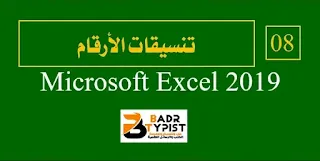
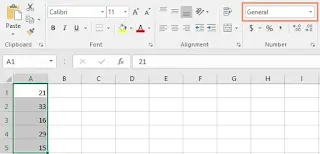
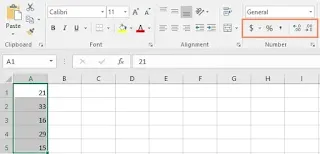


















تعليقات
إرسال تعليق